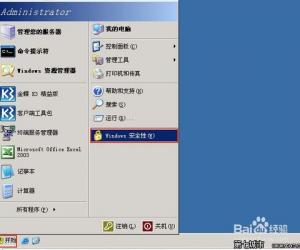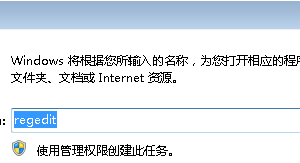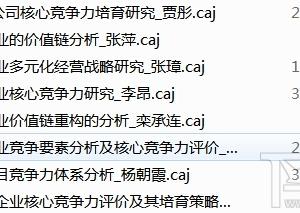上传文件太慢怎么办 电脑上传速度慢的解决方法
发布时间:2017-02-27 09:34:01作者:知识屋
上传文件太慢怎么办 电脑上传速度慢的解决方法 想必大家一定很苦恼电脑的上传速度,有时电脑上传速度真的好慢,下面是小编给大家整理的一些有关电脑上传速度慢的解决方法,希望对大家有帮助!
电脑上传速度慢的解决方法
单击“开始--运行”或者“窗口键+R”,输入gpedit.msc回车
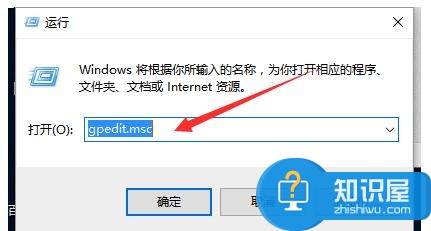
出现如下图“组策略对象编辑器"
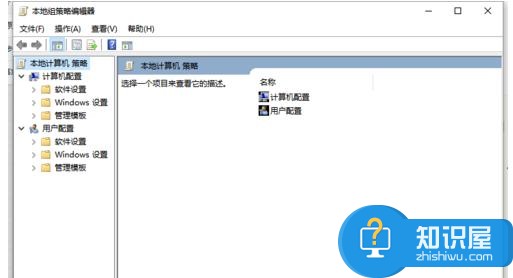
展开“计算机配置--管理模板--网络--QoS数据包计划程序”
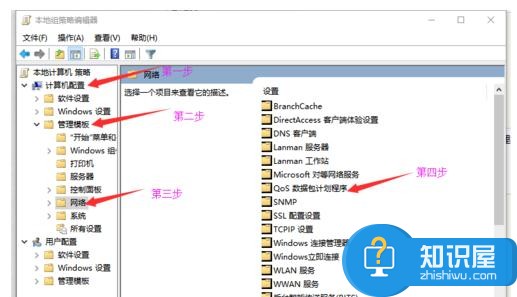
双击右面设置栏中的“限制可保留带宽”
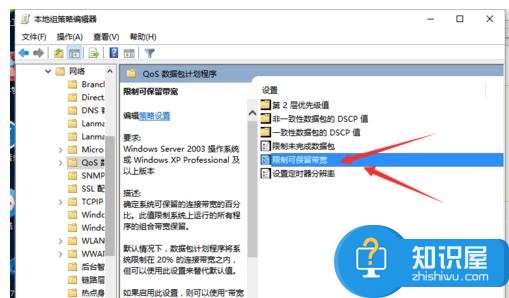
“限制可保留带宽”设置为“已启用”,然后在下面展开的“带宽限制(%)”栏将带宽值“20”设置为“0”确定即可
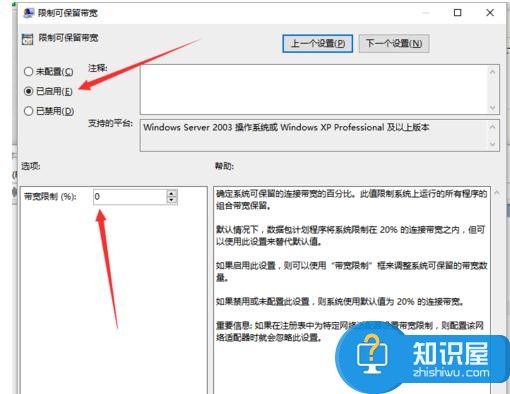
END
(免责声明:文章内容如涉及作品内容、版权和其它问题,请及时与我们联系,我们将在第一时间删除内容,文章内容仅供参考)
知识阅读
软件推荐
更多 >-
1
 一寸照片的尺寸是多少像素?一寸照片规格排版教程
一寸照片的尺寸是多少像素?一寸照片规格排版教程2016-05-30
-
2
新浪秒拍视频怎么下载?秒拍视频下载的方法教程
-
3
监控怎么安装?网络监控摄像头安装图文教程
-
4
电脑待机时间怎么设置 电脑没多久就进入待机状态
-
5
农行网银K宝密码忘了怎么办?农行网银K宝密码忘了的解决方法
-
6
手机淘宝怎么修改评价 手机淘宝修改评价方法
-
7
支付宝钱包、微信和手机QQ红包怎么用?为手机充话费、淘宝购物、买电影票
-
8
不认识的字怎么查,教你怎样查不认识的字
-
9
如何用QQ音乐下载歌到内存卡里面
-
10
2015年度哪款浏览器好用? 2015年上半年浏览器评测排行榜!